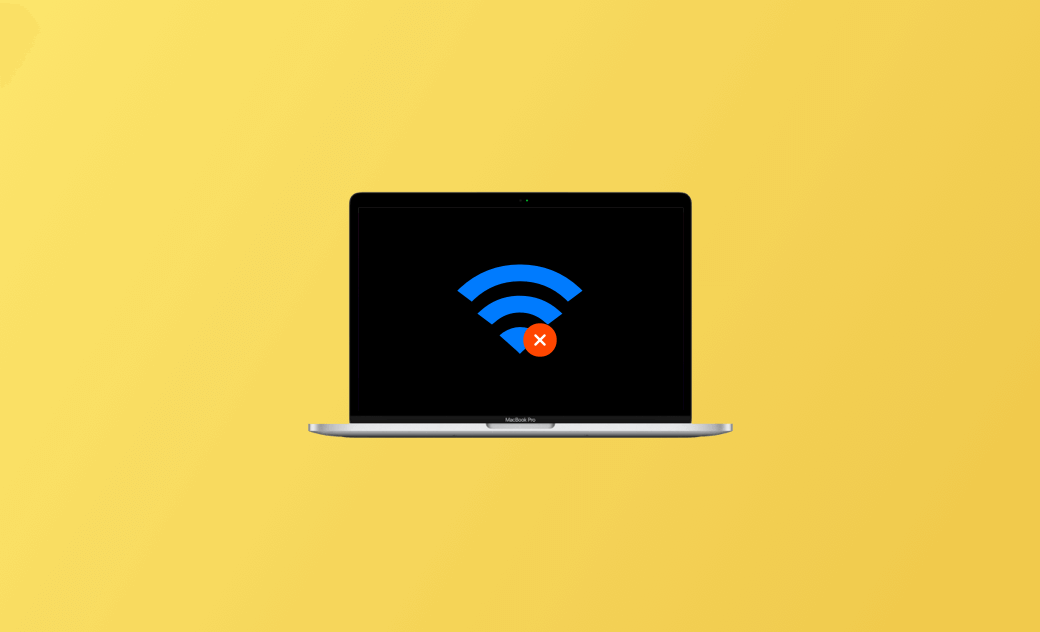MacでWiFiネットワークを削除する方法【4ステップ】
こちらの記事では、Mac(Ventura、Montereyなどを含む)でWiFiネットワークを削除する方法を解説します。
Macコンピュータのネットワークを削除、再接続、または別のネットワークに接続するなどしたいでしょうか。Mac Ventura、Monterey、Big Sur、Catalina等でマイネットワークを削除する方法については、以下の手順をご確認ください。
Mac VenturaでWiFiネットワークを削除する方法
Mac Venturaでマイネットワークを削除するには、以下の4つのステップで行ってください。
- 左上の「Apple」メニューをクリックし、「システム環境設定」を選択します。
- 次に、左パネルにある「Wi-Fi」オプションをクリックします。または、画面の右上にあるメニューバーの「WiFi」アイコンをクリックし、「Wi-Fi設定」を選択し、Mac VenturaでWiFiネットワーク設定ウインドウを開きます。
- 現在接続しているネットワークの横にある「詳細」ボタンをクリックします。
- 「このネットワーク設定を削除」ボタンをクリックし、「削除」をクリックすれば、Macコンピュータ上でこのWiFiネットワークを忘れることができます。
以前に参加したことのあるネットワークを確認して削除するには、WiFi設定ウインドウを下にスクロールして、「詳細設定」ボタンをクリックします。「既知のネットワーク」の下に、お使いのMacで既知のすべてのネットワークが表示されます。対象のネットワークの横にある3つの点のアイコンをクリックし、「リストから削除」を選択すると、Macから削除することができます。
Mac Monterey以前でWiFiネットワークを削除する方法
Mac Monterey、Big Sur、Catalinaなどでマイネットワークを削除するには、以下の4つのステップで行うことができます。
- 「ネットワーク」をクリックし、左側のパネルで「Wi-Fi」を選択します。または、メニューバーのWi-Fiアイコンをクリックし、「ネットワーク環境設定を開く」を選択する方法でも、Mac Monterey、Big Sur、CatalinaなどのWiFi設定画面にアクセスすることができます。
- Macの左上にある「Apple」メニューをクリックし、「システム環境設定」を選択します。
- 「詳細」ボタンをクリックし、接続したすべてのネットワークを表示します。
- 一覧から削除したい対象のネットワークを選択し、「-」ボタンをクリックします。「削除」をクリックすると、Macコンピュータからこのネットワークが削除されます。「OK」をクリックし、「適用」をクリックすると設定が保存されます。
これらの手順を完了すると、MacはこのWiFiネットワークを忘れ、このネットワークに自動的に接続しなくなります。
MacコンピュータのWiFiネットワークを削除する代わりに、そのネットワークへの自動接続をオフにすることもできます。コンピュータはネットワークとそのパスワードを記憶しますが、そのネットワークに自動的に接続することはなくなります。「詳細」をクリックし、「このネットワークに自動的に接続」オプションをオフにします。また、対象の既知のネットワークの横にある三点アイコンをクリックし、「自動接続」オプションのチェックを外すこともできます。
最後に
こちらの記事では、Mac Ventura、Monterey、Big Sur、CatalinaなどのWiFiネットワークを削除する方法についての方法を提供しました。記事で書かれている情報が役に立つことを願っています。
Macを効率的にクリーンアップしてディスク容量を解放し、Macをスピードアップするための専門的なアプリケーションが必要な場合は、人気のMacクリーンアッププログラムである「BuhoCleaner」をぜひお試しください。
Appleの熱狂的なファンであり、Appleの新製品やOSがリリースされる度に、それをすぐに入手して試すことを楽しみとしており、OSの潜在的な不具合を見つけることにも長ける。Dr.Buhoのライターとして、新製品やOSのレビュー、不具合発生時の対処方法などを分かりやすい文章で情報発信。